Ръководство за начинаещи за използване на Blender

Инструкции за използване на Blender за начинаещи, лесни стъпки за работа с 3D софтуер, който предлага мощни инструменти за графичен дизайн.
Как да вмъкнете дати в PowerPoint не е твърде трудно. Ако не знаете, моля, вижте как да вмъкнете време в PowerPoint .

Не ви е трудно да направите професионална презентация, защото вече има помощ от специализиран софтуер. Въпреки че има много софтуер със същите функции, PowerPoint все още е любимият избор на много хора. Това е така, защото това е продукт на "технологичния гигант" Microsoft. PowerPoint е високо ценен заради своята стабилност и гъвкавост.
С PowerPoint можете да проектирате всеки слайд както желаете, да промените шрифта по подразбиране, да вмъкнете изображения, да добавите мултимедия и дори да създадете ярки преходни ефекти.
Използването на този софтуер не е твърде трудно. Можете да се обърнете към уроците по PowerPoint на EU.LuckyTemplates. В тази статия ще научим как да задаваме време в PowerPoint. Това е изключително важен фактор, допринасящ за създаването на професионален презентационен слайд, особено когато представяте въпроси, свързани с маркетинг, изпълнение на проекти, недвижими имоти... Затова, независимо от цената, за дребни детайли не губете време в PowerPoint при отпечатване на документи.
Страхотно е, че вмъкването на дати в PowerPoint не е трудно, отнема само няколко секунди, ако го направите правилно. По-долу е най-лесният начин за вмъкване на дати в PowerPoint .
Добавете текущия час и дата към слайдовете на PowerPoint
Първо отворете документа на PowerPoint и отидете в раздела Изглед на лентата. Изберете Нормално . Кликнете върху първия слайд от слайдшоуто.
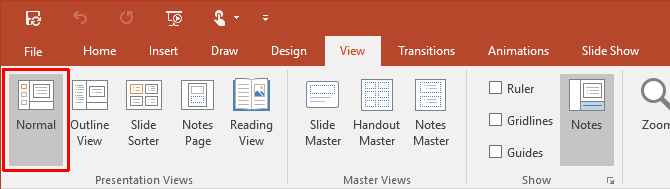
След това щракнете върху раздела Вмъкване и отидете до групата Текст . Щракнете върху малката икона за дата и час , която ви дава опции за вмъкване на текущите дата и час в документа на PowerPoint.
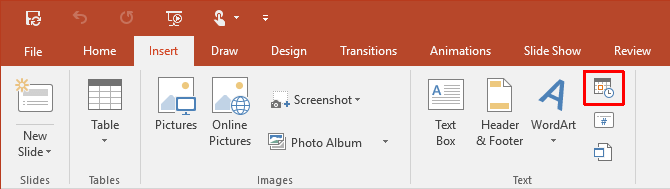
Щракването върху иконата за дата и час ще отвори диалоговия прозорец за горен и долен колонтитул . Използвайте 2 раздела (както е показано на екранната снимка), за да добавите стойности за дата и час към главния слайд. По същия начин можете да добавите тази информация към бележки и брошури , за да ги отпечатате като справка за вашата аудитория.
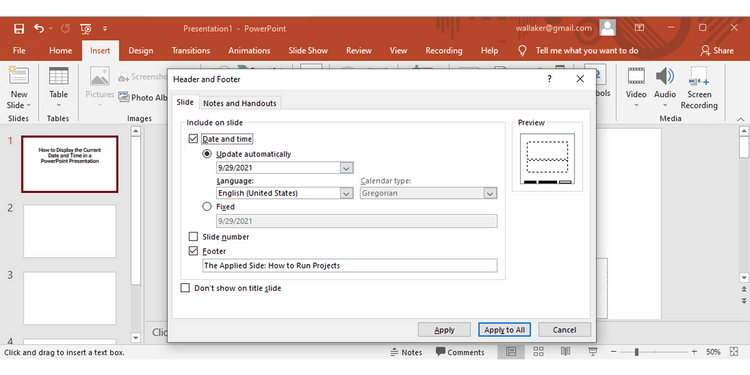
Следващите стъпки са доста прости. Изберете формат за дата и час от падащото меню. Избирането на фиксираното време действа като маркер, който ви уведомява кога е създаден слайдът. Това е постоянна стойност. Изберете Автоматично актуализиране , за да покажете гъвкаво време въз основа на системния часовник. Направете същия избор за раздела Бележки и брошури .
Запомнете: Всеки път, когато отворите или отпечатате своята презентация, PowerPoint ще актуализира датата и часа. PowerPoint не се актуализира автоматично непрекъснато, а само в началото на презентацията.
Накрая изберете Приложи към всички .
Добавяне на текуща дата и час според езика
Друго полезно допълнение е да използвате формата за дата и час според държавата на аудиторията, пред която представяте. Първо изберете Файл > Опции > Език . Диалоговият прозорец Опции ви дава списък с допълнителни езици за редактиране на документа.
Разгънете падащото меню Добавяне на допълнителни езици за редактиране , като изберете езика, който искате да използвате за дата и час. Щракнете върху Добавяне . Щракнете върху OK, за да потвърдите и да излезете от файла на PowerPoint .
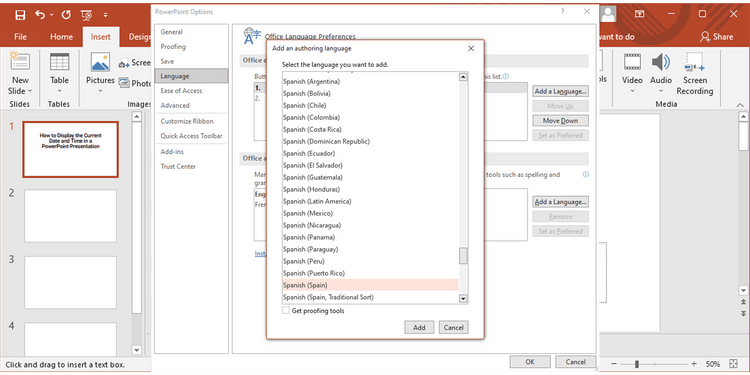
Отворете отново презентацията и поставете курсора там, където искате да вмъкнете датата в PowerPoint. Изберете раздела Вмъкване , след което щракнете върху бутона Дата и час .
Ако използвате текстово поле за вмъкване на дата и час, ще видите диалогов прозорец като този:
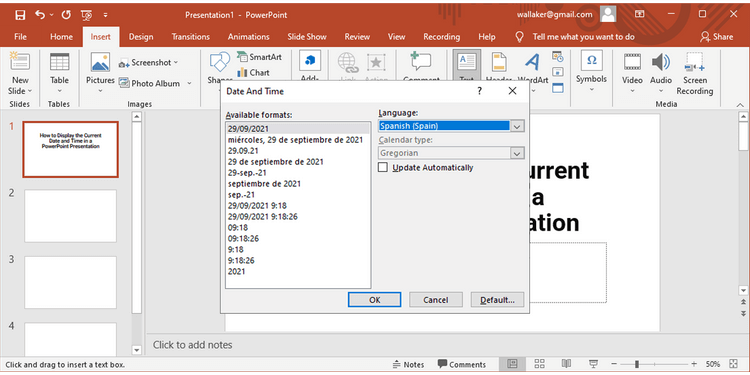
Ако възнамерявате да добавите дата и час като долен колонтитул, ще се появи обикновено поле. И в двата случая изберете формата за дата и час и щракнете върху езика от падащото меню. След като сте удовлетворени от всички промени, датата и часът ще се покажат на избрания от вас език.
По-горе е как да вмъкнете дата и час в PowerPoint . Надяваме се, че статията е полезна за вас.
Инструкции за използване на Blender за начинаещи, лесни стъпки за работа с 3D софтуер, който предлага мощни инструменти за графичен дизайн.
Научете как да напишете прост VBA макрос за вмъкване на слайдове и създаване на нова презентация
Инструкции за включване и изключване на балончетата за чат във Facebook Messenger на Android. Балончетата за чат са полезна функция за лесна комуникация.
Инструкции за слушане на музика в Google Maps В момента потребителите могат да пътуват и да слушат музика с помощта на приложението Google Map на iPhone. Днес WebTech360 ви кани
Инструкции за използване на LifeBOX - онлайн услугата за съхранение на Viettel, LifeBOX е наскоро пусната онлайн услуга за съхранение на Viettel с много превъзходни функции
Как да актуализирате статуса във Facebook Messenger, Facebook Messenger в най-новата версия предостави на потребителите изключително полезна функция: промяна
Инструкции за играта на карти Werewolf Online на компютъра, Инструкции за изтегляне, инсталиране и игра на Werewolf Online на компютъра чрез изключително простия емулатор LDPlayer.
Инструкции за изтриване на истории, публикувани в Instagram Ако искате да изтриете история в Instagram, но не знаете как? Днес WebTech360
Инструкции за добавяне на представени изображения във Facebook В момента Facebook ни позволява да задаваме представени изображения на нашите лични страници. Тук ви каним
Как да коригирате грешката Windows Quick Assist не работи, Windows Quick Assist ви помага лесно да се свържете с отдалечен компютър. Понякога обаче генерира и грешки. Но,







